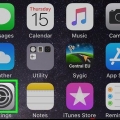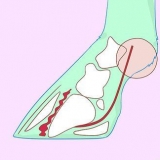Slå av automatisk skjermrotasjon på en iphone eller ipad
Innhold
Denne opplæringen vil lære deg hvordan du forhindrer at skjermen på iPhone eller iPad roterer når du roterer eller flytter enheten.
Trinn
Metode 1 av 2: Aktiver rotasjonslås i iOS 7 og nyere

1. Sveip opp. Sveip opp fra bunnen av skjermen. Du åpner kontrollpanelet.
- Hvis ingenting skjer, bør du kanskje

2. Trykk på `Roter lås`-knappen. Det er en knapp øverst til høyre i kontrollpanelet med et bilde av en hengelås omgitt av en buet pil. Nå forblir enhetens skjerm den samme uansett hvordan du roterer den.
Knappen Rotasjonslås er rød når funksjonen er aktiv. Trykk på den igjen for å Rotasjonslås å skru av.
Metode 2 av 2: Aktiver kontrollpanel

1. Åpne enhetens innstillinger. Dette er en grå app på startskjermen din med et bilde av et tannhjul (⚙️).

2. Trykk på Kontrollpanel. Den er plassert øverst i menyen ved siden av et grått ikon med et bilde av hvite skyveknapper.

3. Skyv knappen ved siden av "Låseskjermtilgang" til "På"-posisjonen. Knappen blir grønn.

4. Skyv knappen ved siden av «Tilgang fra apper» til «På»-posisjonen. Knappen blir grønn og du kan nå få tilgang til kontrollsenteret fra hvilken som helst skjerm på enheten din.
Artikler om emnet "Slå av automatisk skjermrotasjon på en iphone eller ipad"
Оцените, пожалуйста статью
Lignende
Populær